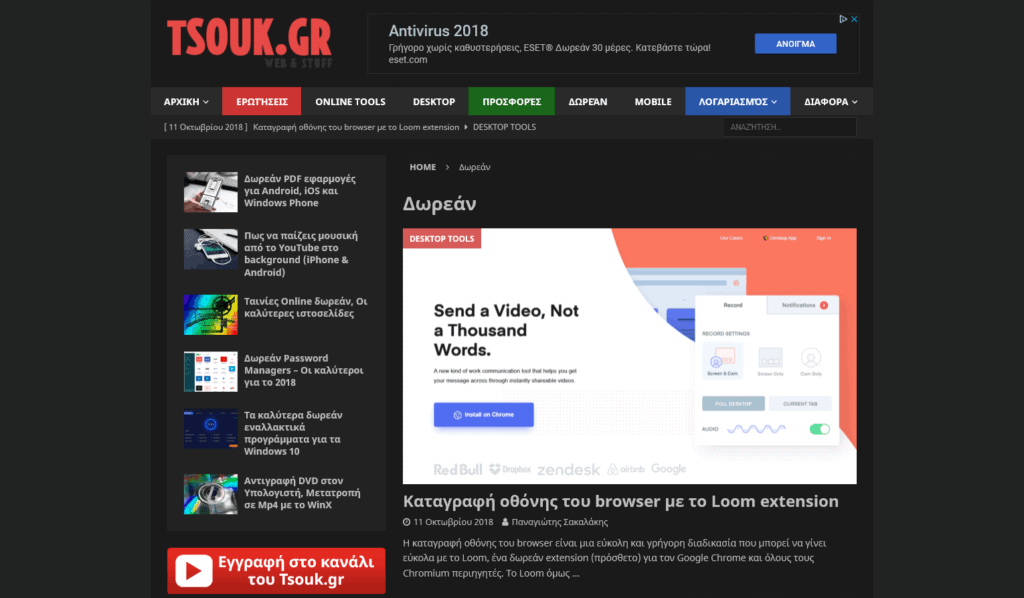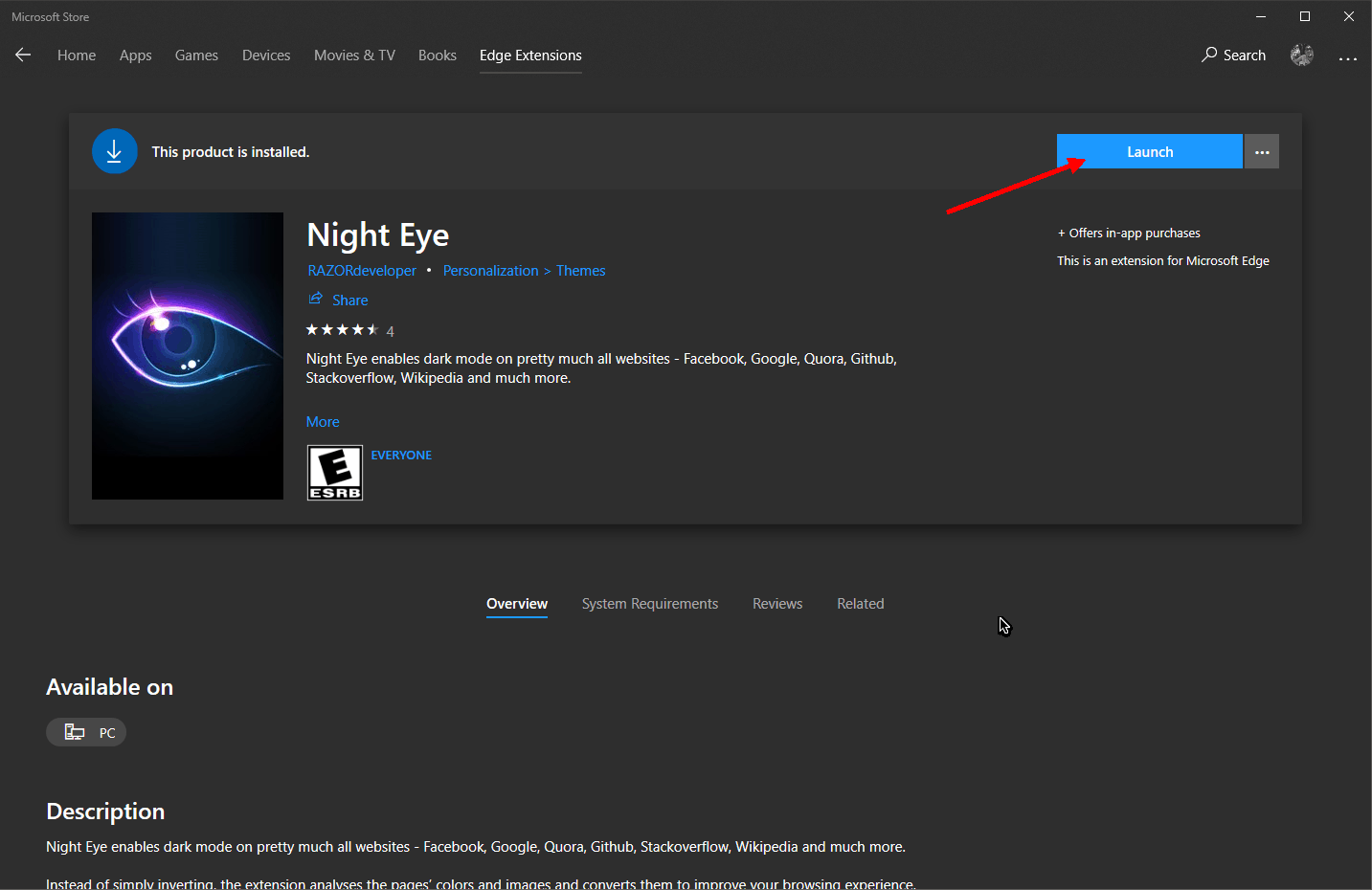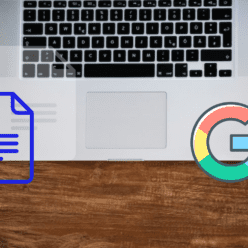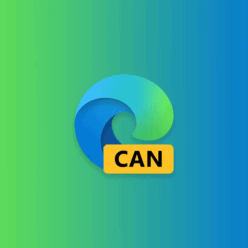Το Dark Mode έχει γίνει πολύ γνωστό τα τελευταία χρόνια. Με όλο και περισσότερους χρήστες να αλλάζουν τις ιστοσελίδες σε μαύρο χρώμα, και γνωστές υπηρεσίες να παρέχουν την επιλογή ενσωματωμένη, το Night Eye είναι ένα δωρεάν extension για τον Microsoft Edge που υπόσχεται να αλλάξει κάθε σελίδα σε dark mode.
Το Night Eye είναι διαθέσιμο μέσω του Microsoft Store και μπορείς να το εγκαταστήσεις στον Microsoft Edge ως extension (ακριβώς έτσι όπως θα έκανες και σε κάθε άλλο web browser). Ουσιαστικά, μετά την ενεργοποίηση του, το πρόσθετο θα αλλάζει κάθε λευκό χρώμα ιστοσελίδας σε μαύρο, ενεργοποιώντας το γνωστό dark mode σε οποιαδήποτε σελίδα κι αν μπεις.
Εγκατάσταση του Night Eye στον Microsoft Edge
Αρχικά, θα χρειαστεί να έχεις τα Windows 10 ως λειτουργικό σύστημα, καθώς το συγκεκριμένο πρόσθετο είναι διαθέσιμο αποκλειστικά για τον Microsoft Edge. Αν μπορείς να συνεχίσεις, τότε επισκέψου την σελίδα του Night Eye στο Microsoft Store και θα σου εμφανιστεί ένα παραθυράκι που θα σε ρωτήσει αν θέλεις να ανοίξεις το Store των Windows. Αν δεν εμφανιστεί κάποιο παραθυράκι, απλά κάνε κλικ στο κουμπί “Λήψη.”
Μόλις μπεις στο Microsoft Store, κάνε κλικ στο κουμπί της εγκατάστασης και περίμενε λίγα δευτερόλεπτα για να κατεβεί και να εγκατασταθεί η επέκταση του Microsoft Edge.
Μόλις η επέκταση εγκατασταθεί, κάνε κλικ στο κουμπί “Launch” για να ανοίξει ο Microsoft Edge.
Μόλις ανοίξει ο Microsoft Edge, στην επάνω δεξιά γωνία θα εμφανιστεί ένα παραθυράκι. Επέλεξε να ενεργοποιηθεί το πρόσθετο που μόλις εγκατέστησες ώστε να ξεκινήσεις να λειτουργείς το Nigh Eye.
Ενεργοποίηση του Dark Mode – Κάνε όλες τις ιστοσελίδες σε μαύρο χρώμα
Εφόσον έχεις εγκαταστήσει και ενεργοποιήσει το Night Eye στον Microsoft Edge, επόμενο βήμα είναι η ενεργοποίηση του dark mode. Μόλις το ενεργοποιήσεις, θα έχεις την δυνατότητα να βλέπεις κάθε ιστοσελίδα σε μαύρο χρώμα, το οποίο έχεις επίσης την ικανότητα να αλλάξεις.

Κάνοντας κλικ στο εικονίδιο του Night Eye στην επάνω δεξιά γωνία του Microsoft Edge, θα εμφανιστεί ένα παράθυρο με όλες τις επιλογές και τις δυνατότητες που σου παρέχει το πρόσθετο. Μπορείς να ενεργοποιήσεις από εκεί το dark mode, να αλλάξεις τις αποχρώσεις του μαύρου χρώματος, να βάλεις blue light για την ξεκούραση των ματιών, να αυξήσεις ή μειώσεις την φωτεινότητα, να αλλάξεις το contrast και πολλά ακόμα.
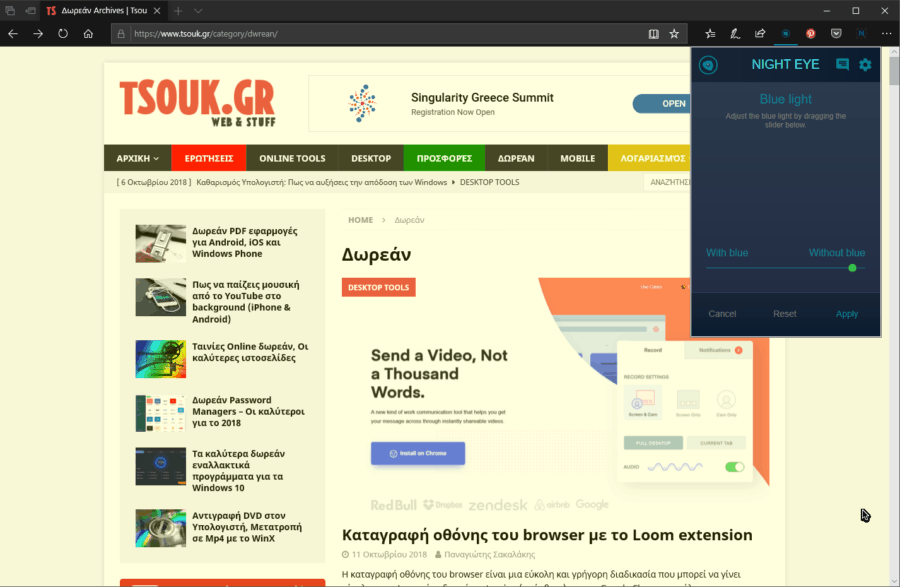
Προβλήματα με το dark mode
Ενώ το Night Eye είναι ένα καταπληκτικό δωρεάν πρόσθετο που δεν βλέπεις συχνά, τις περισσότερες φορές λειτουργεί άψογα, αλλά άλλες φορές όχι και τόσο. Κάποιες ιστοσελίδες δεν λειτουργούν σωστά με το dark mode ενεργοποιημένο, καθώς τα χρώματα φαίνονται κατεστραμμένα. Σε αυτές τις περιπτώσεις, μπορείς είτε να τα φτιάξεις από τις ρυθμίσεις του Night Eye, είτε να απενεργοποιήσεις το dark mode για τις συγκεκριμένες σελίδες (παρέχεται και αυτή η επιλογή).
Γνωστές ιστοσελίδες που παρέχουν από μόνες τους το Dark Mode, όπως το Twitter, το Reddit, το Microsoft Outlook και το YouTube, είναι προτιμότερο να χρησιμοποιείς τα δικά τους modes και όχι αυτό του Night Eye. Παρόλα αυτά, για ιστοσελίδες όπως το Facebook, το Instagram, το LinkedIn και πάει λέγοντας, το Night Eye λειτουργεί άψογα.
Εσύ ενεργοποίησες το dark mode μέσω του Night Eye στον Microsoft Edge; Και αν ναι, πως σου φαίνονται μέχρι στιγμής οι ιστοσελίδες σε μαύρο χρώμα; Αντιμετώπισες μήπως καθόλου προβλήματα; Αν ναι, μπορείς να ανοίξεις μια νέα ερώτηση στην σελίδα Ερωτήσεις και Απαντήσεις του Tsouk ώστε να σε βοηθήσουμε με την επίλυση του προβλήματος. Θα χαρούμε επίσης να ακούσουμε τις απόψεις σου στα σχόλια παρακάτω.